Как замедлить видео в TikTok для загрузки и просмотра
Будучи самой популярной социальной сетью, которая привлекает более 1 миллиарда пользователей благодаря своим интересным функциям, TikTok также позволяет замедлять видео на TikTok, чтобы создавать забавные эффекты. Сейчас это очень популярно! Хотите уловить тренд, но не знаете, как это сделать? замедлить видео в TikTok? Обо всем этом и многом другом вы сможете прочитать и узнать, продолжая читать эту статью о том, как замедлить видео в TikTok.
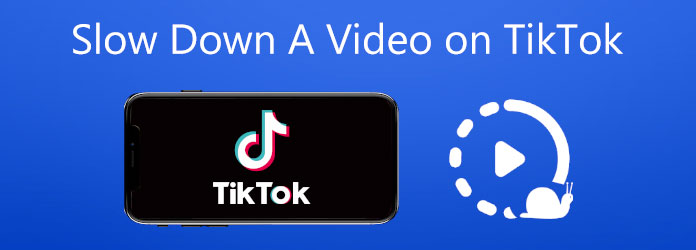
Хотите ли вы сделать видео с падающим снегом более красивым или создать мем-видео более забавным, вы можете замедлить видео в TikTok. Просто следуйте инструкциям ниже.
Откройте приложение TikTok на своем мобильном устройстве. Затем коснитесь значка Плюс (+) подпишитесь в нижней части экрана в центре. После этого коснитесь значка Скорость инструмент для выбора желаемой скорости. Замедлить видео в TikTok можно минимум в 0,3 раза.
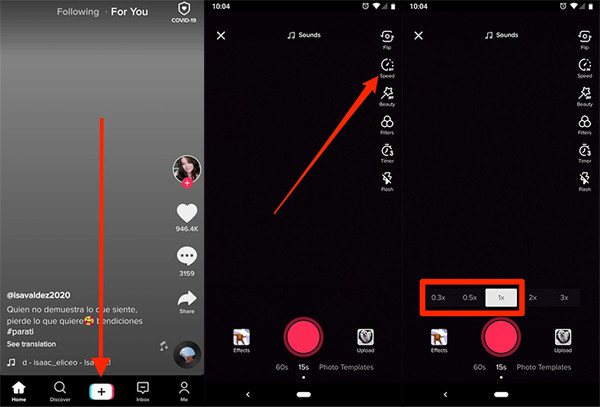
Далее нажмите Записывать кнопка, чтобы начать запись замедленного видео на TikTok. После этого вы можете опубликовать видео в своей ленте новостей или сохранить его в папке черновиков.
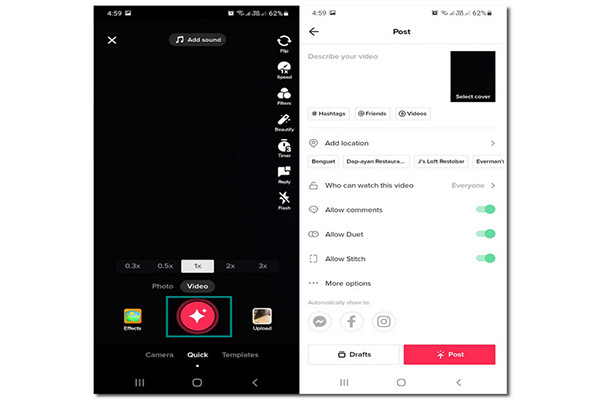
Точно так же, как описано выше, откройте приложение TikTok и коснитесь значка Плюс (+) икона. Далее нажмите Загрузить и выберите видео, которое хотите замедлить. Затем коснитесь значка Следующий кнопка для обрезки видео TikTok.
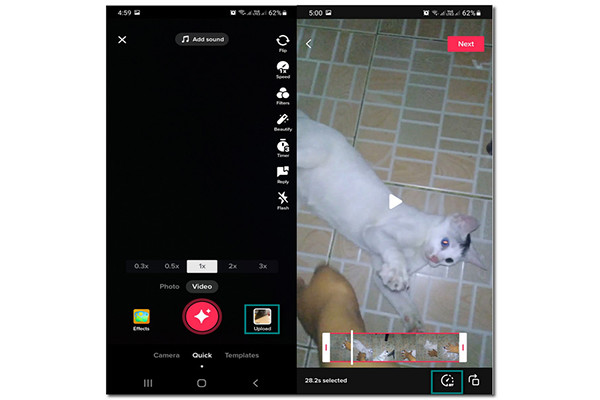
После этого коснитесь значка Настройка клипов кнопку и нажмите значок часов. Затем выберите скорость от 0,3x до 0,5x, чтобы замедлить видео на TikTok. Когда закончите, коснитесь значка Сохранять кнопка. Наконец, вы можете внести некоторые изменения в свое видео. Вы можете добавить текст, фильтр, эффект, музыку и многое другое. Когда закончите, коснитесь значка Следующий и Почта кнопка для загрузки замедленного видео на TikTok.
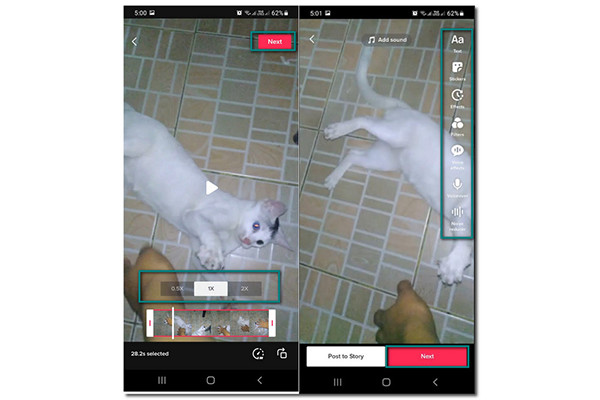
Как вы можете видеть из приведенных выше шагов, вы можете только замедлить видео в TikTok перед загрузкой. Если вы хотите смотреть видео TikTok в замедленном режиме, у вас должен быть Видео конвертер Ultimate на вашем Windows/Mac, чтобы замедлить видео TikTok и ускорить видео в TikTok. Благодаря готовым эффектам и фильтрам этот инструмент также поможет вам сделать ваши видео в TikTok более привлекательными.
Прежде всего, скачайте Видео конвертер Ultimate на вашем устройстве. Затем перейдите в Ящик для инструментов раздел и выберите Контроллер скорости видео среди особенностей. Нажмите кнопку Плюс (+) в новом окне и добавьте свои видео TikTok.
После этого вы можете замедлить свои видео в TikTok. Вы можете выбрать скорость от 0,75x до 0,125x, в зависимости от вашего выбора. Отсюда вы также можете изменить Выход настройки видео, если вы хотите видео лучшего качества.
Наконец, нажмите кнопку «Сохранить». К раскрывающийся список и выберите местоположение файла для ваших видео. Затем нажмите кнопку Экспорт Кнопка, чтобы сохранить видео в ваших файлах.
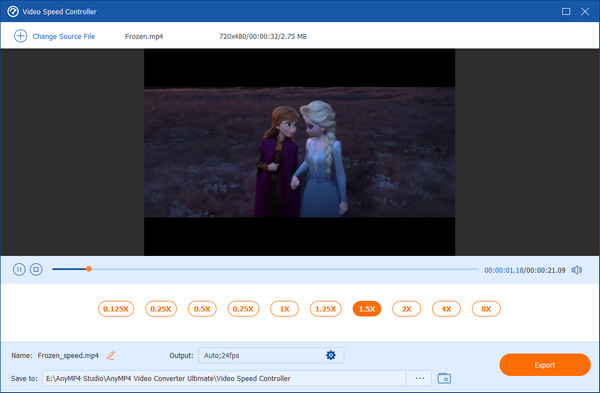
Вы также можете использовать эффекты замедления в TikTok, чтобы замедлить определенную часть вашего видео, которую вы хотите выделить. Узнайте, как замедлить видео TikTok, выполнив следующие действия.
Сначала зайдите в свое приложение TikTok. Затем коснитесь значка «Плюс» (+). После этого коснитесь значка Загрузить и выберите видео, к которому вы хотите добавить эффекты замедления. Затем нажмите на Следующий кнопка.
Нажмите Последствия кнопку и раздел Время. Оттуда выберите эффект замедления. Закончив, коснитесь значка кнопка. Наконец, коснитесь значка Почта кнопка, чтобы опубликовать свое видео в TikTok.
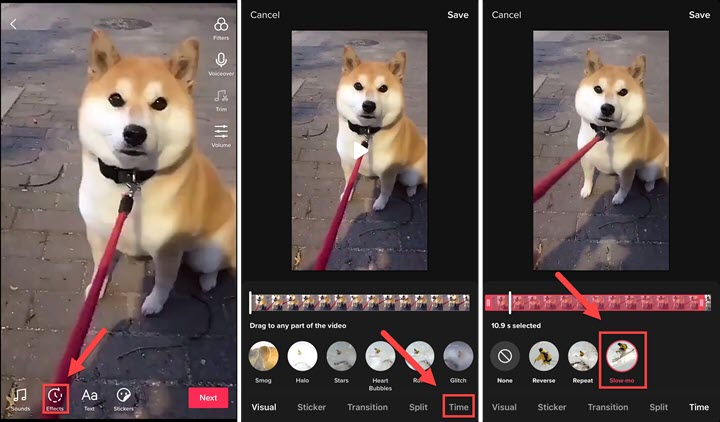
Расширенное чтение:
Как объединить два или несколько видео в одно на iPhone
Комплексное руководство по сжатию видео для публикации в Instagram
Могу ли я замедлить видео в TikTok до скорости 0,125x?
К сожалению, TikTok предлагает скорость только 0,3x и 0,5x. Но если вы хотите замедлить видео TikTok до более низкой скорости, вы можете установить Video Converter Ultimate на свое устройство. Вы можете замедлить видео от 0,75x до 0,125x.
Как замедлить TikTok в Snapchat?
Откройте приложение Snapchat на своем мобильном телефоне. Затем нажмите кнопку «Альбом» и выберите видео, которое хотите замедлить. После этого коснитесь значка «Редактировать» и проведите по экрану слева направо, пока не найдете эффект замедленного движения.
Как ускорить видео в TikTok?
Откройте приложение TikTok и коснитесь значка Плюс (+) кнопка. Затем снимите или загрузите свое видео. Далее перейдите в Настройка клипов кнопку и нажмите кнопку Часы икона. Оттуда вы можете ускорить видео с 2x до 3x. После этого вы можете загружать свои ускоренные видео на TikTok.
Прочитав весь пост, вы теперь знаете, как замедлить видео в TikTok. Чтобы загрузить замедленное видео в TikTok, вы можете использовать функцию по умолчанию в его приложении. Но чтобы замедлить просмотр видео TikTok, вам нужно положиться на Video Converter Ultimate. Он предоставляет более мощный контроллер скорости с большим выбором скорости, чем TikTok. Если у вас есть другие вопросы, пожалуйста, оставьте свои комментарии ниже.
Больше чтения
Конкретное руководство по удалению аудио из файла MP4 без потери качества
По разным причинам звук в видеофайле может быть нежелательным. Таким образом, вы можете удалить его из видео. Узнайте, как удалить звук из MP4.
15 лучших программ для создания видеоколлажей для Windows/Mac/iPhone/Android
Вот 15 лучших приложений для создания видеоколлажей, с помощью которых вы сможете создавать потрясающие произведения искусства на устройствах Windows, Mac, iPhone и Android, как профессионалы.
Проверенный метод обрезки видео в Snapchat [без проблем]
Snapchat — одно из феноменальных приложений, которые люди используют сегодня. Давайте узнаем, как обрезать видео Snapchat и лучшую альтернативу для использования, прочитав сегодняшний пост.
Как решить проблему задержки звука VLC и лучший способ ее исправить
Узнайте, как навсегда устранить задержку звука VLC на рабочем столе, а также уникальное решение, которое можно использовать, если исправления не сработали, прочитав сегодняшний пост.